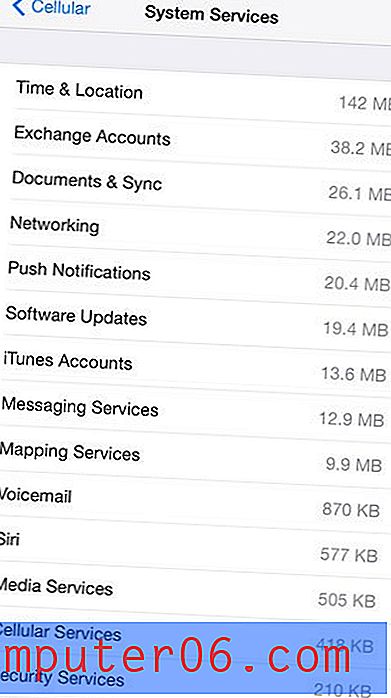Kuidas kuvada Google Drive'is ekraanil rohkem faile
Paljusid Google Drive'i kasutamise viise saab kohandada, sellest on abi, kui sellest on saanud teie viis dokumentide redigeerimiseks, loomiseks ja haldamiseks. Kuid Drive'il on väga lihtne kiiresti täita, mis võimaldab teil õige faili leidmiseks sirvida palju faile.
Kuigi saate tavaliselt soovitud failide leidmiseks kasutada Google Drive'is otsingufunktsiooni, ei pruugi see alati olla eelistatav navigeerimisviis. Üks asi, mida saate selle parandamiseks teha, on muuta Google Drive'i liidese kuvatihedust. Meie allolev õpetus näitab teile, kust seda seadet leida, ja valige ühe saadaoleva valiku hulgast.
Kuidas lülituda Google Drive'i kompaktsele tihedusele
Selle artikli toimingud viidi läbi Google Chrome'i veebibrauseri töölauaversioonis. Need toimingud muudavad Google Drive'i seadet, et saaksite korraga ekraanil vaadata rohkem faile. Google Drive'i faili kuvamiseks saate valida kolm erinevat tihedustaset. Selles juhendis keskendutakse konkreetselt kompaktsele valikule lülitumisele, kuid soovi korral saate valida ka mõne muu valiku.
1. samm: minge oma Google Drive'i aadressil https://drive.google.com/drive/my-drive ja logige sisse oma Google'i kontoga.
2. samm: klõpsake akna paremas ülanurgas hammasrattaikoonil ja valige siis suvand Seadistused .

3. samm: klõpsake tihedusest paremal asuvat rippmenüüd.
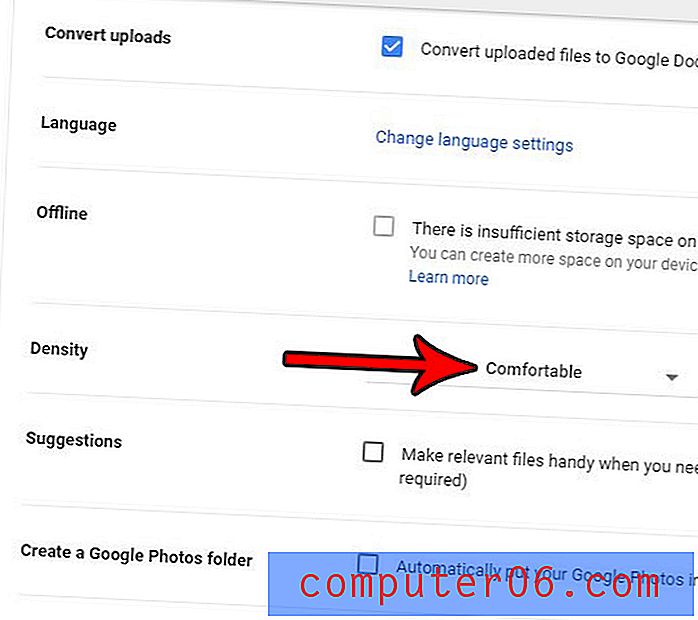
3. samm: valige kuvatiheduste loendist suvand Kompaktne ja klõpsake siis sinist nuppu Valmis . Pange tähele, et failide kuvamine Google Drive'is muutub kohe, kui klõpsate nuppu Valmis, nii et näete neid teisiti, et öelda, kas eelistate.
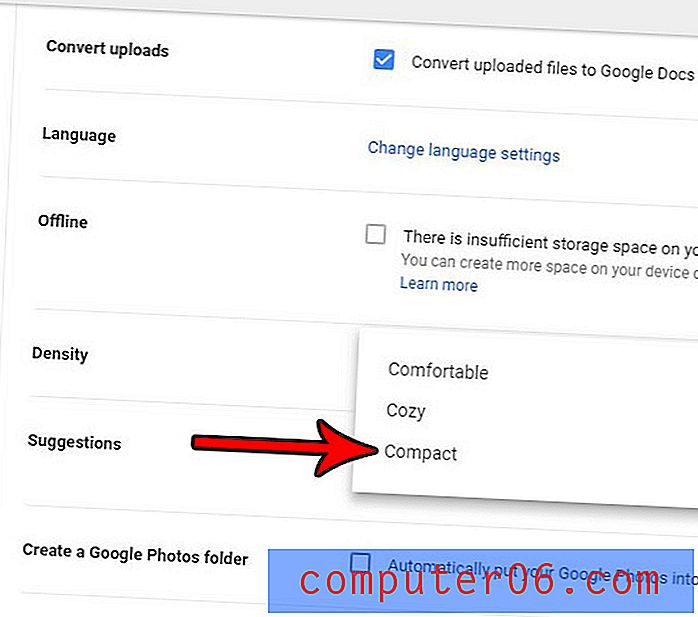
Kas soovite Google Drive'i üles laadida erinevaid failitüüpe, et saaksite neile juurde pääseda igast Interneti-juurdepääsuga arvutist? Siit saate teada, kuidas faile Google Drive'i üles laadida, isegi kui need pole failitüübid, mis ühilduvad Google Drive'i rakendustega.